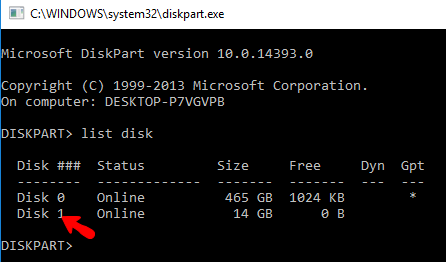쓰기 방지 기능으로 인해 파일을 SD 카드에 복사하고 이동하는 데 많은 사람들이 어려움을 겪습니다.
실제로 쓰기 방지의 목적은 불필요한 쓰기 작업으로 인해 SD 카드에 권한이 부여되지 않도록 하는 것입니다. 그러나 많은 사람들이 이것을 문제로 생각합니다. 글쎄, 그것은 고칠 수 있습니다, 그것에 대해 걱정할 필요가 없습니다. 그러나 오류를 수정하기 전에, SD 카드에서 데이터를 복구 그리고 백업 생성.
SD 카드에서 쓰기 보호를 해제하는 방법?
SD 카드에서 쓰기 방지를 손쉽게 제거하려면 아래 섹션에 언급된 6가지 방법을 따르십시오. 기술에 익숙하지 않은 사람도 다음 방법을 구현할 수 있습니다
카드의 외부 검사
SD 카드는 쓰기 방지를 활성화 / 비활성화하는 데 사용할 수있는 왼쪽에 잠금 스위치를 가지고 있습니다. 스위치가 낮은 위치에 있으면 카드가 잠기고 쓰기가 보호됩니다. 따라서 스위치를 위로 밀어서 카드의 잠금을 해제하십시오. 그래도 문제가 해결되지 않으면 다음 해결 방법으로 이동하십시오.
읽기 전용 확인란의 선택을 취소하십시오.
카드를 마우스 오른쪽 버튼으로 클릭하고 '등록 정보'로 이동 한 다음 SD 카드에 대한 권한을 읽기 전용에서 읽기 및 쓰기로 변경하십시오.
바이러스 백신 실행
SD 카드가 바이러스에 감염되었을 가능성이 있습니다. 따라서 PC에 연결하여 SD 카드를 스캔하고 유해한 파일이 있는지 확인하십시오. 검사가 완료되면 파일을 추가하십시오. 당신이 할 수 있다면, 그러면 잘되고, 그렇지 않다면 계속 읽으십시오.
Diskpart 또는 명령 줄을 사용하여 쓰기 보호 제거
이렇게하려면 여기 절차가 있습니다.
- 먼저 쓰기 금지 된 SD 카드를 컴퓨터에 연결하십시오.
- 명령 프롬프트로 이동하여 diskpart를 입력하고 Enter 키를 누릅니다.
- 전형 list disk 그리고 치다 Enter. 이렇게 하면 내부 하드 드라이브, SD 카드 등과 같이 컴퓨터에 연결된 모든 기기가 표시됩니다.
- 전형 select disk <number of your disk>. 예를 들어, select disk 1 SD 카드용. 번호를 입력할 때 주의하십시오. 내부 하드 드라이브의 속성을 변경하지 않도록 하십시오
- 다시 명령 프롬프트에서 다음을 입력합니다 attributes disk clear readonly 그리고 누르다 Enter
- 이제 diskpart를 종료하려면 다음을 입력하십시오 exit 그리고 누르다 Enter
- 다시 입력 exit 그리고 치다 Enter 명령 프롬프트에서 나가려면
그래도 문제가 해결되지 않으면 다음 단계로 이동합니다. 방금 구현한 복잡한 프로세스를 고려할 때 다음을 사용하여 SD 카드 데이터를 백업하는 것이 좋습니다 메모리 카드 복구 소프트웨어.
Regedit를 사용하여 SD 카드의 쓰기 보호 잠금 해제
레지스트리의 도움으로 대부분의 오류와 문제점을 쉽게 해결할 수 있습니다. 희망이 당신의 문제를 해결할 수도 있습니다! 이 단계들을 거치면서,
- 시작 메뉴에서 "REGEDIT"를 검색하고 '레지스트리 편집기'
- 다음 키로 이동하십시오 "Computer\HKEY_LOCAL_MACHINE\SYSTEM\CurrentControlSet\Control\StorageDevicePolicies"
- REGEDIT의 오른쪽에서 쓰기 방지를 찾아 더블 클릭하고 1에서 10 사이의 값을 변경하고 REGEDIT 를 닫습니다
- 이제 컴퓨터를 다시 시작하고 SD 카드를 다시 연결하십시오. 더 이상 쓰기 보호 기능을 찾을 수 없습니다.
추가 정보: SD 카드가 항상 쓰기 방지되는 것은 아니며 다음과 같은 오류가 발생할 수 있습니다 "디렉토리 이름이 잘못되었습니다" 데이터에 액세스하지 못하게 할 수 있습니다. 링크를 클릭하여 SD 카드를 사용하는 동안 이러한 오류를 수정하는 방법을 배울 수 있습니다.
SD 카드 또는 펜 드라이브를 포맷하여 쓰기 방지 비활성화
위의 방법이 작동하지 않으면 이 쓰기 방지 모드를 제거하기 위해 SD 카드를 포맷할 수 있습니다. SD 카드를 컴퓨터에 연결합니다. 내 컴퓨터로 이동, Right Click SD 카드에서 Format 드롭다운 메뉴에서.
포맷 과정은 몇 분 정도 걸립니다. 그 후에 SD 카드를 정상적으로 사용할 수 있습니다.
주의- SD 카드를 포맷하면 그 안에 있는 전체 데이터가 지워집니다. 따라서 포맷하기 전에 백업을 수행하는 것이 현명한 생각입니다. 백업하는 것을 잊었다면 다음을 수행할 수 있습니다 Remo SD 복구 도구를 사용하여 포맷된 SD 카드에서 데이터를 복구하면 카드에 있는 모든 유형의 사진, 비디오, 노래 등을 복원할 수 있습니다.
디지털 카메라와 스마트폰에는 내부 메모리가 포함되어 있지만 대부분의 사람들은 소중한 데이터를 저장하기 위해 확장 소스로 SD 카드에 투자합니다. SD 카드는 수천 장의 사진, 오디오 및 비디오를 저장할 수 있습니다. 따라서 SD 카드의 모든 문제는 심각한 문제가 될 수 있습니다. 아무도 데이터를 잃고 SD 카드가 제대로 작동하기를 원하지 않습니다. 따라서 이 문서에 설명된 팁을 사용하여 SD 카드의 쓰기 방지 문제를 해결하십시오.
여전히 의심이나 질문이 있는 경우 아래의 의견 상자에 소중한 의견을 남겨주세요.